亲爱的电脑小伙伴,你是否也有过这样的烦恼:每次开机,Skype就自动跳出来,好像在跟你抢屏幕似的?别急,今天就来教你几招,让你的Skype不再“抢戏”,轻松设置成开机启动不了哦!
一、Skype软件内设置,轻松关闭开机自启动
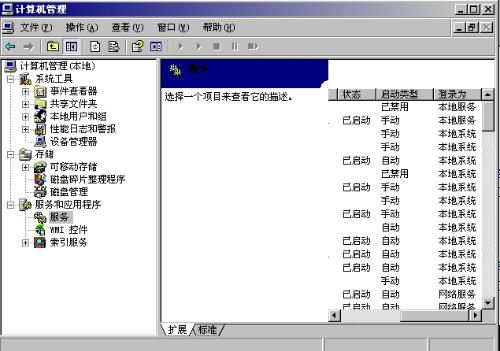
1. 打开Skype,看看那个熟悉的界面,是不是有点眼熟呢?
2. 在界面的右上角或左上角,找到一个设置图标,它长得有点像齿轮哦,点它!
3. 看到了吗?菜单里有个“工具”选项,点它!
4. 再点一下“选项”,是不是感觉有点像进入了一个新世界?
5. 在这个新世界里,找到“个人设置”,它就在左边栏里,点它!
6. 哇,终于找到了!在“当我登录到Windows时自动启动Skype”这个选项前面,把勾勾去掉,然后确定一下。
二、Windows设置,彻底关闭开机自启动
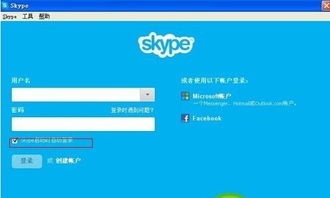
1. 按下键盘上的快捷键【winI】,打开Windows设置,是不是感觉有点像进入了一个新的世界?
2. 在Windows设置里,点击“应用”,然后找到“启动”,是不是感觉有点像在探险?
3. 在启动列表里,找到Skype,然后点击后面的开关按钮,把它关掉,是不是感觉有点像在控制一个机器人?
4. 关闭开关后,重启电脑,Skype就不再开机自启动了,是不是感觉有点像战胜了一个大怪兽?
三、任务管理器,轻松禁用开机自启动
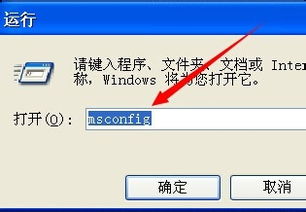
1. 按下CtrlAltDel键,打开任务管理器,是不是感觉有点像打开了一个神秘的大门?
2. 在任务管理器中,点击“启动”选项卡,是不是感觉有点像进入了一个新的世界?
3. 在启动项的列表中,找到Skype,然后右键点击,选择“禁用”,是不是感觉有点像在控制一个机器人?
4. 关闭任务管理器,重启电脑,Skype就不再开机自启动了,是不是感觉有点像战胜了一个大怪兽?
四、第三方软件,轻松关闭开机自启动
1. 安装并打开360安全卫士,是不是感觉有点像打开了一个新的世界?
2. 在360安全卫士中,点击“高级工具”,是不是感觉有点像进入了一个新的世界?
3. 在高级工具中,点击“开机启动项管理”,是不是感觉有点像进入了一个新的世界?
4. 在开机启动项管理中,找到Skype,点击“禁用”,是不是感觉有点像在控制一个机器人?
5. 关闭360安全卫士,重启电脑,Skype就不再开机自启动了,是不是感觉有点像战胜了一个大怪兽?
五、小贴士:如何防止Skype再次开机自启动
1. 每次开机后,记得检查Skype是否又自动开启了开机自启动,如果开启了,就按照上面的方法再次关闭它。
2. 定期清理开机启动项,保持电脑的清爽,让Skype不再“抢戏”。
3. 如果觉得手动操作太麻烦,可以考虑使用一些第三方软件来自动管理开机启动项,让电脑更加高效。
亲爱的电脑小伙伴,学会了这些方法,你就可以轻松设置Skype开机启动不了了,让你的电脑更加清爽,工作更加高效哦!快来试试吧!
